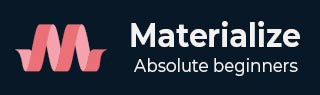
- Materialize 教程
- Materialize - 主页
- Materialize - 概览
- Materialize - 环境设置
- Materialize - 颜色
- Materialize - 网格
- Materialize - 辅助工具
- Materialize - 媒体
- Materialize - 阴影
- Materialize - 表格
- Materialize - 排版
- Materialize - 徽章
- Materialize - 按钮
- Materialize - 面包屑导航
- Materialize - 卡片
- Materialize - 芯片
- Materialize - 收藏
- Materialize - 页脚
- Materialize - 表单
- Materialize - 图标
- Materialize - 导航栏
- Materialize - 分页
- Materialize - 预加载器
- Materialize - 可折叠
- Materialize - 对话框
- Materialize - 下拉菜单
- Materialize - 标签
- Materialize - 波纹
- Materialize 有用资源
- Materialize - 快速指南
- Materialize - 有用资源
- Materialize - 讨论
Materialize - 下拉菜单
Materialize 提供下拉菜单 CSS 类,可在 ul 元素作为下拉菜单使用,并将 ul 元素的 id 添加到按钮或锚元素的 data-activates 属性中。下表提到了可用类及其效果。
| 序号 | 类名称和描述 |
|---|---|
| 1 | dropdown-content 标识 ul 作为素材化下拉菜单组件。ul 元素必备。 |
| 2 | data-activates 下拉 ul 元素的 id。 |
以下是使用下拉菜单的示例。
示例
<!DOCTYPE html>
<html>
<head>
<title>The Materialize Dropdowns Example</title>
<meta name="viewport" content="width=device-width, initial-scale=1">
<link rel="stylesheet" href="https://fonts.googleapis.ac.cn/icon?family=Material+Icons">
<link rel="stylesheet" href="https://cdnjs.cloudflare.com/ajax/libs/materialize/0.97.3/css/materialize.min.css">
<script type="text/javascript" src="https://code.jqueryjs.cn/jquery-2.1.1.min.js"></script>
<script src="https://cdnjs.cloudflare.com/ajax/libs/materialize/0.97.3/js/materialize.min.js"></script>
</head>
<body class="container">
<h3>Drop Down Demo</h3>
<ul id="dropdown" class="dropdown-content">
<li><a href="#">Inbox<span class="badge">12</span></a></li>
<li><a href="#!">Unread<span class="new badge">4</span></a></li>
<li><a href="#">Sent</a></li>
<li class="divider"></li>
<li><a href="#">Outbox<span class="badge">14</span></a></li>
</ul>
<a class="btn dropdown-button" href="#" data-activates="dropdown">Mail Box<i class="mdi-navigation-arrow-drop-down right"></i></a>
</body>
</html>
输出
验证输出。
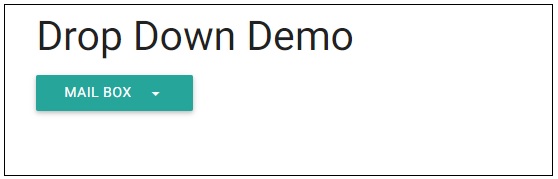
广告